반응형
Line(선) 편집은 3가지 방법이 있다.
■ Line 결합 (Join) : [Tool→Join] 단축 key는 Ctrl+J
■ Line 복사/이동 : [Edit → Duplicate] 혹은 [Edit → Move ▶ Move]
■ Line 자르기 (Trim)
Join 기본적인 라인 결합
2개의 선 및 더블라인의 교점, 또는 연장선상의 교점까지 각각의 선이 연장 및 Trim 되어, 모서리를 만든다

+자형 두선을 처리하면 교점을 경계로 짧은 쪽의 선은 없어지고(Trim), 긴쪽의 선이 남아서 모서리를 생성한다.
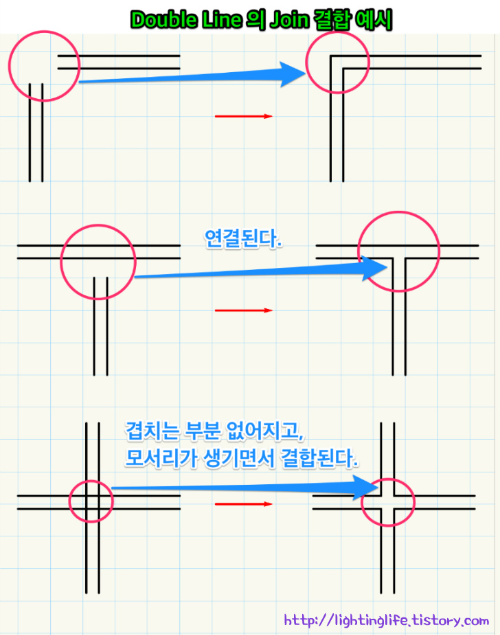
Join and Fillet : 더블라인 결합 및 둥근 모서리
라인을 결합할 때, Join and Fillet 즉 라인을 둥근모서리를 만들어 결합하는 방법이다. 둥근모서리 반경은 설정이 가능하다.
1. 결합될 Double Line 선택한 후 Modify → Join → Join and Fillet 명령 실행한다.
2. Fillet 설정창이 나타난다.
3. 둥근 모서리가 있는 더블라인이 된다.
☆ Fillet 반경은 한번 설정하면 그 이후에는 반경 설정 Dialog Box가 나타나지 않는다. 따라서 Fillet 반경을 다시 설정하고자 할 때에는 [Fillet]T ool의 Mode Bar에서 설정값을 변경하면 된다.

Join (No Trim)
[Tool → Join(notrim)] 명령은 더블 라인은 적용되지 않는다. 기본적으로 Trim, 즉 짧은 부분을 자르지만, 떼어 없어지지 않는 결합을 나타낸다. 이 때 2개의 선분이 선택되어 있어야 한다. 아래 그림을 보면 이해하기 쉽다.

반응형
'Vectorworks > 벡터웍스 2D' 카테고리의 다른 글
| [025][Vectorworks 기본] Offset Tool 간격띄우기 이해하기 (0) | 2022.12.01 |
|---|---|
| [024][Vectorworks 기본] Connect/Combine Tool 이해하기 (0) | 2022.12.01 |
| [021][Vectorworks 기본] Text 텍스트 문자 삽입하기 (0) | 2022.12.01 |
| [020][Vectorworks 기본] Mirror Tool 을 이용한 도형 대칭 복사하기 (0) | 2022.12.01 |
| [019][Vectorworks 기본] 도형의 이동, 복사, Duplicate Array 등 다양한 Tips (0) | 2022.12.01 |
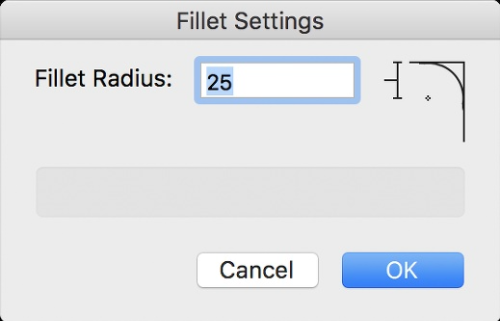
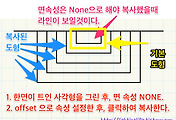
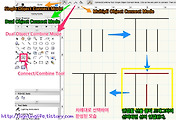
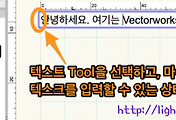
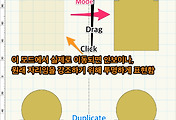
댓글